إرشادات حول كيفية تنزيل مكتبة iTunes إلى جهاز كمبيوتر جديد
يمكن أن يكون iTunes مفيدًا جدًا في حالة تغيير رأيك ورغبتك في شراء جهاز جديد. ومن الضروري جدا أن تعرف كيفية تنزيل مكتبة iTunes على جهاز كمبيوتر جديد، حتى تتمكن من الاستماع فورًا إلى الأغاني التي تحبها في أي وقت. وفقًا لبعض المستخدمين، أثناء إجراء النقل من جهاز إلى آخر، فمن المرجح أن ينتهي الأمر بفقدان بعض وسائط iTunes. لذا، فمن الصواب أن تبحث عن أفضل الحلول التي يمكنك تجربتها، لتجنب تكرار مثل هذه المواقف مرة أخرى.
سنناقش هنا طرق كيفية تنزيل مكتبة iTunes على جهاز كمبيوتر جديد. يمكن أن يساعد هذا الكثير من محبي الموسيقى الذين يريدون تغيير أجهزتهم مرة واحدة ولكن ليس لديهم أي فكرة عن تنفيذ ذلك بشكل جيد. ستعلمك هذه المقالة جيدًا، بحيث يمكنك بسهولة تنزيل أي أغنية من مكتبتك، والوصول إلى أجهزتك أو أجهزة الكمبيوتر الجديدة في أي وقت.
محتوى المادة الجزء 1. طرق كيفية تنزيل مكتبة iTunes إلى جهاز كمبيوتر جديد؟الجزء 2. كيف تحافظ على Apple Music بشكل ملائم إلى الأبد؟الجزء 3. لتلخيص كل شيء
الجزء 1. طرق كيفية تنزيل مكتبة iTunes إلى جهاز كمبيوتر جديد؟
الآن، دعونا نتحدث مباشرة عن خطوات كيفية تنزيل مكتبة iTunes على جهاز كمبيوتر جديد باستخدام طرق ووسائط مختلفة يمكنك إعدادها بنفسك. هناك بعض الأشياء التي يجب أن تكون مستعدًا لها، مثل ما يلي:
- قم بإعداد القرص الصلب الخارجي الخاص بك أو محرك USB، ستحتاج إليه لنقل مكتبتك من مكان إلى آخر.
- يجب عليك التأكد من دمج مكتبتك بشكل جيد حتى تتمكن من إنشاء نسخ من جميع ملفات الوسائط الخاصة بك.
- ثم، على محرك الأقراص المحمول الخاص بك، عليك نسخ مجلد iTunes الخاص بك. ثم قم بتوصيله بالكمبيوتر الجديد الخاص بك لتتمكن من إنهاء عملية النقل.
اي تيونز النسخ الاحتياطي
إحدى الطرق لكيفية قم بتنزيل مكتبة iTunes إلى الكمبيوتر الجديد من خلال استخدام iTunes Backup. دعنا ننتقل إلى الخطوات الخاصة بكيفية القيام بذلك أدناه.
- كما قلنا من قبل، من الضروري أن تكون قد قمت بالفعل بدمج مجلد iTunes الخاص بك. إذا لم تكن لديك أي فكرة عن كيفية القيام بذلك، فما عليك سوى فتح iTunes ثم الانتقال إلى ملف، والنقر فوق المكتبة، ثم النقر فوق خيار تنظيم المكتبة.
- ستشاهد بعد ذلك نافذة منبثقة حيث يمكنك رؤية خيارات حول كيفية البدء في تنظيم مكتبة الموسيقى الخاصة بك. يجب عليك تفعيل خيار دمج الملفات ومن ثم لا تنس حفظ التغييرات التي ستقوم بها.
- ثم انتظر حتى يأخذ iTunes نسخة احتياطية من المكتبة بأكملها. إذا كنت تريد رؤية موقع النسخة الاحتياطية التي تم إنشاؤها، يمكنك الانتقال إلى قائمة iTunes، ثم النقر فوق "تحرير"، ثم اختيار "التفضيلات"، وضمن علامة التبويب "خيارات متقدمة"، يمكنك الآن رؤية الموقع حيث يتم تخزين جميع وسائط iTunes الخاصة بك.
- بمجرد تحديد الموقع، قم بتشغيل Explorer ثم انتقل إلى موقع نسخة iTunes الاحتياطية الخاصة بك ومن هناك يتعين عليك نسخ محتوى النسخة الاحتياطية يدويًا ثم البدء في نقلها إلى محرك الأقراص الخارجي.
- يمكنك الآن فصل القرص الصلب عن الكمبيوتر المصدر، ومن ثم يتعين عليك توصيله بالموقع المستهدف أو النظام الجديد. يجب عليك تثبيت تطبيق iTunes على الكمبيوتر الجديد ثم الانتقال إلى الموسيقى، ثم إلى مجلد iTunes الخاص به.
- يجب عليك نسخ نسخة iTunes الاحتياطية من القرص الصلب الخارجي الذي استخدمته ثم البدء في لصقها في موسيقى الكمبيوتر الجديد، ثم مجلد iTunes.
- بمجرد نسخ النسخة الاحتياطية بنجاح، افتح iTunes على جهاز الكمبيوتر الخاص بك. إذا كان مفتوحا من قبل، عليك إغلاقه.
- بمجرد تحميل iTunes، انقر مع الاستمرار على مفتاح Shift على جهاز الكمبيوتر الذي يعمل بنظام Windows، ثم انقر فوق اختيار مكتبة لتصفحه، ثم قم بتحميل مكتبة iTunes التي قمت بحفظها على جهاز الكمبيوتر الخاص بك.
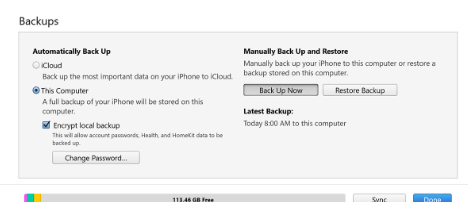
الصفحة الرئيسية مشاركة
الطريقة التالية هي من خلال استخدام المشاركة المنزلية. عليك فقط التأكد من تحديث جميع أنظمتك قبل الدخول في الإجراءات الموضحة أدناه.
- لبدء مزامنة مكتبة iTunes الخاصة بك، يجب عليك فتح iTunes على كلا النظامين لديك ويجب عليك التأكد من أنهما يستخدمان أيضًا نفس اتصال الإنترنت أو الشبكة.
- ثم انتقل إلى جهاز الكمبيوتر المصدر الخاص بك، وانقر فوق قائمة iTunes، وانتقل إلى ملف، ثم انقر فوق Home Sharing، وسيتعين عليك تشغيل هذه الميزة "تشغيل". ثم أدخل معرف Apple الخاص بك وبعد ذلك يمكنك بدء المشاركة المنزلية.
- افتح iTunes على جهاز الكمبيوتر الجديد الخاص بك، ثم اضغط على "الحساب" ثم انتقل إلى "التفويضات"، ثم "تخويل هذا الكمبيوتر". يجب عليك التأكد من إدخال نفس اسم المستخدم وكلمة المرور لشركة Apple حتى تتمكن من ربط iTunes على جهاز الكمبيوتر الجديد الخاص بك بالانتقال إلى حسابك الحالي.
- بعد ذلك، انتقل إلى تطبيق iTunes الخاص بالكمبيوتر الأول، ثم اضغط على أيقونة Home Sharing التي ستراها في الجزء العلوي من الشاشة. ستظهر لك قائمة، ومن القائمة المذكورة اختر Shared Library.
- كل ما عليك فعله هو الانتظار لبضع دقائق لتتمكن من مزامنة الموسيقى الخاصة بك مع جهاز الكمبيوتر الجديد.
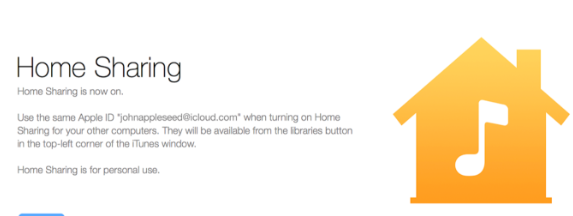
الجزء 2. كيف تحافظ على Apple Music بشكل ملائم إلى الأبد؟
يجب أن تكون الموسيقى شيئًا يمنحك الفرح والسعادة. لا ينبغي أن يزيد ذلك من الضغط الذي يتعين عليك تحمله كل يوم أو معظم الوقت. كما قلنا، لا ينبغي أن يكون الوصول إلى الموسيقى صعبًا للغاية ويجب أن يكون من السهل الوصول إليها في معظم الأوقات. ولهذا السبب يشعر الكثير من الأشخاص بالامتنان لوجود خدمات بث الموسيقى عبر الإنترنت. أصبح الوصول إلى الموسيقى رائعًا وسهلاً بمساعدة هذه المنصات.
إحدى المنصات العديدة التي يمكنك استخدامها هي Apple Music. أصبحت هذه المنصة واحدة من أكثر المنصات الواعدة التي تقدم خدمات ممتازة للأشخاص. على الرغم من وجود متطلبات أو شروط يجب استيفاؤها، إلا أنه لا يزال من الجيد وجود مثل هذه المنصات لمساعدتنا على الاستماع إلى الموسيقى التي نحبها. للاستمتاع بمسارات Apple Music، يجب أن يكون لديك اتصال بالإنترنت وجهاز معتمد من Apple واشتراك مدفوع في Apple Music. خلاف ذلك، يمكن أن تكون الأمور ضبابية وصعبة بعض الشيء. نظرًا لأن المقاطع الصوتية من هذه المنصة محمية بتشفير إدارة الحقوق الرقمية، فلن يكون من السهل تنزيل الأغاني والاحتفاظ بها معك لفترة طويلة جدًا.
ولكن، ألن يكون من اللطيف العثور على أداة تتيح لك الاحتفاظ بمسارات Apple Music المفضلة لديك بشكل اقتصادي وممتاز؟ حسنًا، TunesFun محول ابل الموسيقى تستطيع أن تفعل ذلك. ستذهلك هذه الأداة لدرجة أنك سترغب في استخدامها على الفور. ما مدى موثوقية هذه الأداة؟ دعونا نتحقق من القائمة التي لدينا أدناه.
- يمكنك حذف تشفير DRM في المقطوعات الموسيقية بمساعدة هذا المحول الاحترافي. سيوفر لك هذا سهولة الوصول إلى الأجهزة غير المصرح بها من قبل Apple.
- يمكنك تحويل المقطوعات الموسيقية المفضلة لديك من Apple إلى تنسيقات متعددة الاستخدامات وسهلة الاستخدامسهل الوصول إليه مثل MP3و FLAC و AIFF و WAV و MP4 وغير ذلك الكثير.
- يمكنك استخدام TunesFun Apple Music Converter للتأكد من توفير وقتك الثمين أثناء قيامك بتحويل جميع ملفات الموسيقى التي تحتاجها أو تريدها. يمكنه تحويل مسارات Apple Music الخاصة بك أسرع 16 مرة من المحولات الأساسية.
- حتى لو كان التحويل سريعًا، فمن المؤكد أن العملية ستكون بلا خسارة. ومن المؤكد أن جودة الملفات ستكون بلا فقدان أيضًا.
- الأداة سهلة الاستخدام، والخطوات ليست معقدة أيضًا. يمكنك التحقق من الخطوات الموضحة أدناه، حتى تتمكن أيضًا من إرشادك حول كيفية الاستخدام TunesFun محول موسيقى أبل.
الخطوة 1. من الضروري أن تقوم بتثبيت TunesFun محول موسيقى Apple على جهاز الكمبيوتر الخاص بك. بمجرد التثبيت بنجاح، افتحه ثم ابدأ في إضافة الملفات التي تحتاج إلى تحويلها.

الخطوة 2. اختر من بين مجموعة متنوعة من أنواع الملفات التي TunesFun عروض محول الموسيقى من Apple. وعليك التأكد من إنشاء مجلد لحفظ الملفات بمجرد اكتمال التحويل.

الخطوة 3. اضغط على زر التحويل وكن مستعدًا للاستمتاع بأفضل جودة لملفات الموسيقى المحولة التي يقدمها لك TunesFun محول موسيقى أبل.

الجزء 3. لتلخيص كل شيء
الخطوات الخاصة بكيفية تنزيل مكتبة iTunes على جهاز كمبيوتر جديد سهلة للغاية. عليك فقط التأكد من أنك مجهز بجميع الموارد التي قد تحتاجها لتتمكن من متابعة المهمة والحصول على المخرجات التي تحتاجها. كما أن استخدام TunesFun سوف يتأكد Apple Music Converter من أنك لن تواجه أي متاعب وأن العملية ستكون مختصرة وقصيرة حتى تتمكن من مساعدتك في الاحتفاظ بجميع مسارات Apple Music التي تحبها إلى الأبد.
اترك تعليقا